Mengonfigurasi Edit dan Lanjutkan (C#, VB, C++)
Anda dapat menonaktifkan atau mengaktifkan Hot Reload, yang sebelumnya disebut Edit dan Lanjutkan, pada kotak dialog Opsi Visual Studio saat waktu desain. Hot Reload hanya berfungsi di build debug. Untuk informasi selengkapnya, lihat Hot Reload.
Edit dan Lanjutkan adalah fitur penyimpanan waktu yang memungkinkan Anda membuat perubahan pada kode sumber saat program Anda dalam mode jeda. Saat Anda melanjutkan eksekusi program dengan memilih perintah eksekusi seperti Lanjutkan atau Langkah, Edit dan Lanjutkan secara otomatis menerapkan perubahan kode dengan beberapa batasan. Ini memungkinkan Anda untuk membuat perubahan pada kode Anda selama sesi penelusuran kesalahan, alih-alih harus menghentikan, mengkompilasi ulang seluruh program Anda, dan memulai ulang sesi penelusuran kesalahan.
Anda dapat menonaktifkan atau mengaktifkan Edit dan Lanjutkan di kotak dialog Opsi Visual Studio saat perancangan. Edit dan Lanjutkan hanya berfungsi di build debug. Untuk informasi selengkapnya, lihat Edit dan Lanjutkan.
Untuk C++asli, Edit dan Lanjutkan memerlukan penggunaan opsi /INCREMENTAL. Untuk informasi selengkapnya tentang persyaratan fitur di C++, lihat posting blog ini dan Edit dan Lanjutkan (C++).
Mengaktifkan dan mengonfigurasi Hot Reload
Anda dapat mengonfigurasi Hot Reload dengan memilih Pengaturan dari tombol drop-down Hot Reload.
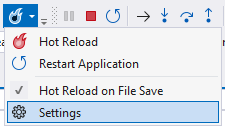
Atau, buka Tools>Options>Debugging>.NET/C++ Hot Reload.
Nota
Jika IntelliTrace diaktifkan dan Anda mengumpulkan kejadian IntelliTrace serta informasi panggilan, Edit dan Lanjutkan dinonaktifkan. Untuk informasi selengkapnya, lihat IntelliTrace.
Pengaturan untuk Hot Reload meliputi:
Aktifkan Hot Reload. Mengaktifkan Hot Reload saat dimulai dengan debugger terpasang (tekan F5).
Aktifkan Hot Reload ketika memulai tanpa debugging. Mengaktifkan Hot Reload saat memulai tanpa debugger terlampir (Ctrl+F5).
Terapkan Hot Reload pada File Simpan. Menerapkan perubahan kode saat Anda menyimpan file.
Verbositasi Pencatatan. Menyaring kuantitas informasi yang ditampilkan di jendela Output Hot Reload.
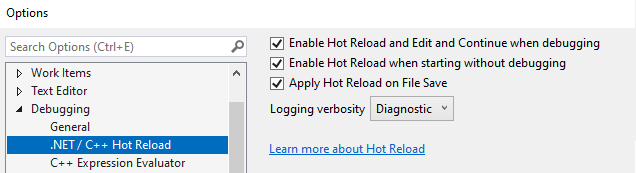
Untuk .NET Hot Reload, Anda juga dapat mengontrol apakah Hot Reload tersedia di tingkat proyek dengan memodifikasi file launchSetting.json proyek .NET 6+ Anda dan mengatur hotReloadEnabled ke false.
Contoh:
{
"profiles": {
"Console": {
"commandName": "Project",
"hotReloadEnabled": false
}
}
}
Untuk C++, Anda dapat mengatur opsi tambahan dengan membuka Tools>Options>Debugging>General. Pastikan Aktifkan Hot Reload dipilih, dan atur opsi lainnya:
Lanjutkan menerapkan perubahan (Hanya bawaan)
Jika dipilih, Visual Studio secara otomatis mengkompilasi dan menerapkan perubahan kode saat Anda melanjutkan debugging dari keadaan berhenti. Jika tidak, Anda dapat memilih untuk menerapkan perubahan menggunakan Debug>Terapkan Perubahan Kode.
Peringatkan tentang kode basi (Hanya untuk kode asli)
Jika dipilih, memberikan peringatan tentang kode kadaluarsa.
Mengaktifkan atau menonaktifkan Edit dan Lanjutkan
Jika Anda berada dalam sesi debugging, hentikan debugging (Debug>Stop Debugging atau Shift+F5).
Di Alat >Opsi> (atau Debug Opsi>) >Debugging>Umum, pilih Edit dan Lanjutkan di panel kanan.
Nota
Jika IntelliTrace diaktifkan dan Anda mengumpulkan peristiwa IntelliTrace serta informasi panggilan, Edit dan Teruskan akan dinonaktifkan. Untuk informasi selengkapnya, lihat IntelliTrace.
Untuk kode C++, pastikan Aktifkan Edit Asli dan Lanjutkan dipilih, dan atur opsi lainnya:
Terapkan perubahan pada lanjutan (Khusus asli)
Jika dipilih, Visual Studio secara otomatis mengkompilasi dan menerapkan perubahan kode saat Anda melanjutkan debugging dari mode jeda. Jika tidak, Anda dapat memilih untuk menerapkan perubahan menggunakan Debug>Terapkan Perubahan Kode.
Peringatkan tentang kode basi (Hanya untuk kode asli)
Memberi peringatan tentang kode basi jika dipilih.
Pilih OK.
Menghentikan perubahan kode
Saat Hot Reload sedang dalam proses menerapkan perubahan kode, Anda dapat menghentikan operasi.
Saat Edit dan Lanjutkan sedang dalam proses menerapkan perubahan kode, Anda dapat menghentikan operasi.
Perhatian
Menghentikan perubahan kode dalam kode terkelola dapat menghasilkan hasil yang tidak terduga. Menerapkan perubahan pada kode terkelola biasanya merupakan proses cepat, sehingga jarang ada kebutuhan untuk menghentikan perubahan kode dalam kode terkelola.
Untuk berhenti menerapkan perubahan kode:
Pilih Berhenti Menerapkan Perubahan Kode dari menu Debug.
Item menu ini hanya terlihat ketika perubahan kode sedang diterapkan.
Jika Anda memilih opsi ini, tidak ada perubahan kode yang diterapkan.